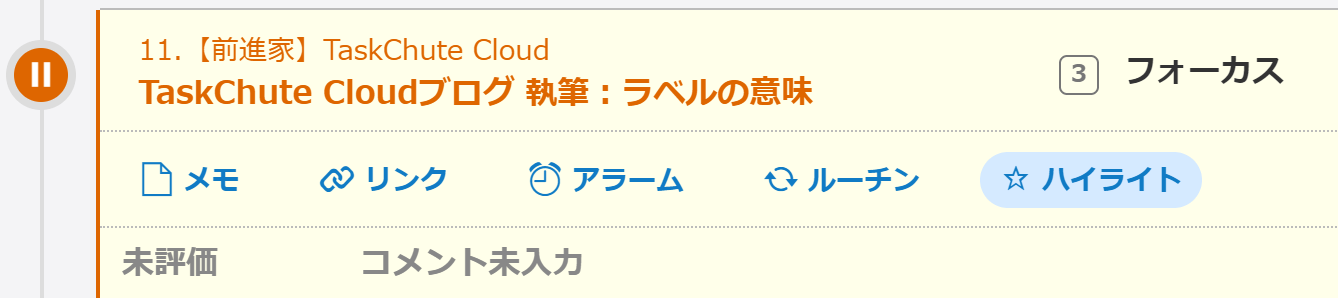こちらの画像にある「メモ」「リンク」「アラーム」「ルーチン」「ハイライト」のアイコンは、どういう場面でよく使われるのでしょうか。今回はその一例を紹介します。
使い方に正解はありませんので、そのことを念頭の置いた上で、当記事をお役立ていただければと幸いです。
メモ

メモ欄は、タスクに関するメモを書くことができます。
ここには「タスクに関して注意したいこと」や「タスクの手順」を書くケースが多いです。
ルーチンタスクに対してメモを書いておくと、毎回実行するときに思い出すことができて便利です。
リンク
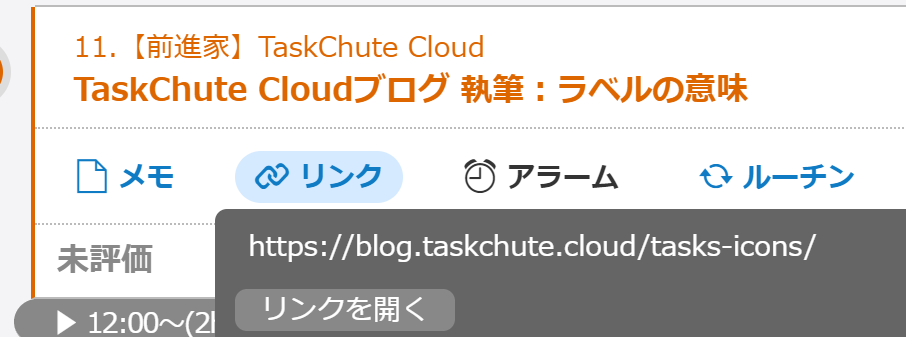
リンクには、タスクに関するリンクを貼ることができます。
この欄を設定しておくと、それに関連するリンクをすぐに開くことができます。
リンク先をスプレッドシートにしたり、詳細な手順書を書いたノートにしたり、使い方は様々です。
アラーム
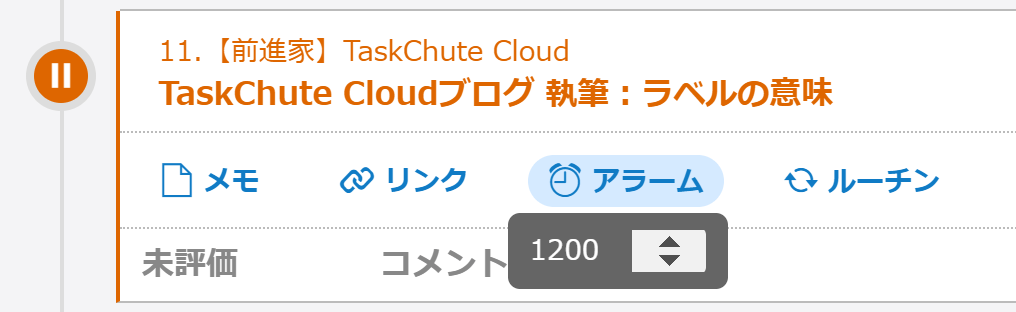
アラームを設定しておくと、指定の時間に通知を飛ばすことができます。
時間が決まっているイベントなどには、通知を設定するといいかもしれません。
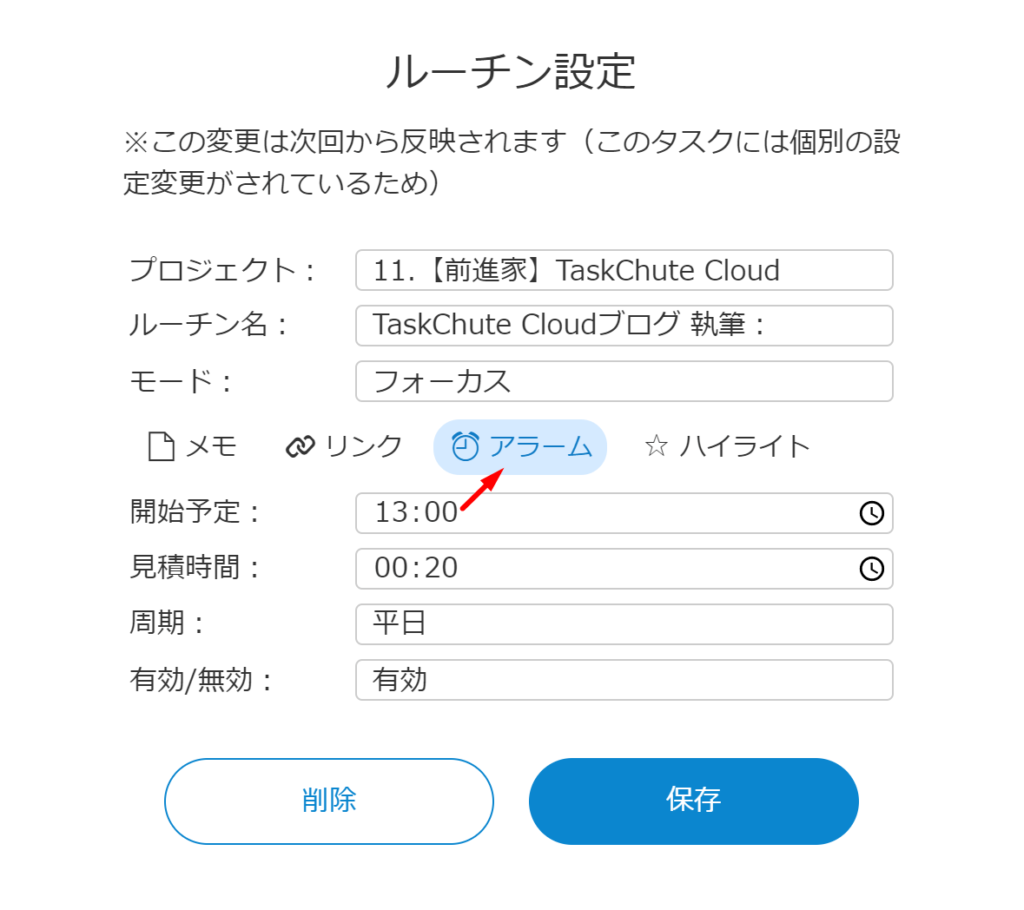
ルーチンにアラームをセットすることもできます。
この場合は「開始予定」の時刻に通知が飛ぶようになります。
ただし、おやすみモードだと通知が飛ばないのでご注意ください。
ルーチン
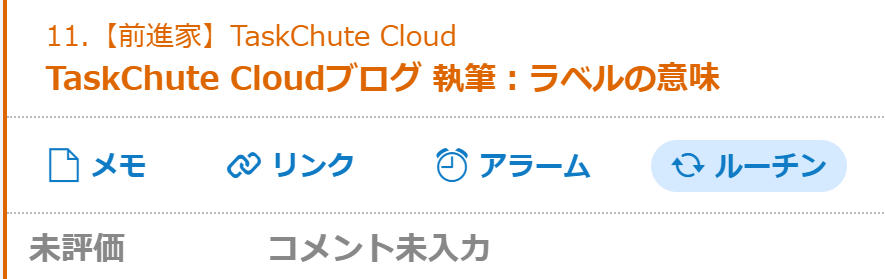

ルーチンボタンを押すと、そのタスクをルーチン化することができます。
すでにルーチン化されているタスクであれば、ルーチンを編集することができます。
一度こなしたタスクに対して「明日も取り組みそうだ」と思ったら、ここからルーチン登録しましょう。
“3日間だけ連続で行うタスク”のような、短期間でも繰り返すタスクであれば、ルーチンに登録するのがおすすめです。次の日、自動でタスクが生成されているのは意外と便利です。
ハイライト
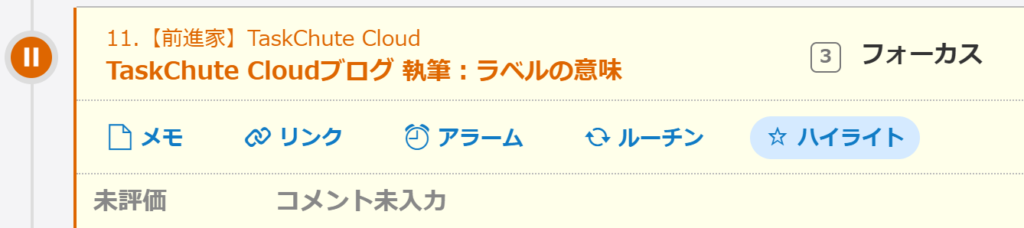
ハイライトをONにすると、タスクが目立つようになります。
最重要なタスクのみハイライトする、特定のプロジェクトのみハイライトするなど、使い道はさまざまでしょう。
終わりに
以上、5つのアイコンの意味を説明してきました。
繰り返しになりますが、使い方に正解はありませんので、ぜひご自身でカスタマイズしつつ活用してみてください。